De locatie van de downloadmap van Internet Explorer wijzigen

Wanneer u iets downloadt met Internet Explorer, wordt dit standaard opgeslagen als de belangrijkste map Downloads voor uw gebruikersaccount. Als u uw bestanden liever ergens anders opslaat, kunt u de standaardopslagmap wijzigen. Ga als volgt te werk.
Klik in Internet Explorer op de knop Extra aan de rechterkant van de werkbalk en klik vervolgens op "Downloads weergeven" in het vervolgkeuzemenu.
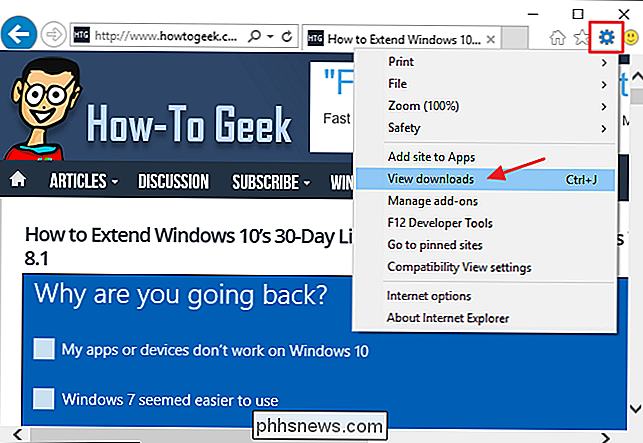
Klik in het venster Downloads bekijken op Opties link onderaan.

Typ in het venster Downloadopties het volledige pad naar de nieuwe standaardlocatie die u wilt in het vak "Standaard downloadlocatie" of klik op Bladeren om de doelmap te zoeken.
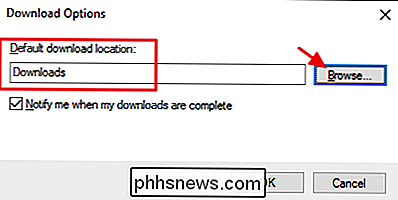
Controleer of de juiste locatie is wordt weergegeven en klik vervolgens op OK om uw nieuwe standaardlocatie voor de downloadmap in te stellen.
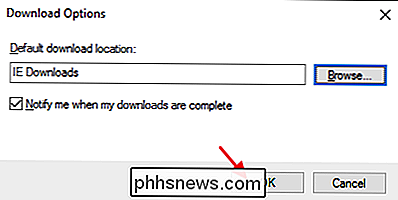
Ja, het is een eenvoudige wijziging om te maken. Maar als u niet weet dat de optie om uw standaard downloadmap te wijzigen er in de eerste plaats is, is het niet iets dat u waarschijnlijk zult tegenkomen.

Hoe uzelf te beschermen tegen Ransomware (zoals CryptoLocker ea)
Ransomware is een type malware dat probeert geld van u af te persen. Er zijn veel varianten, te beginnen met CryptoLocker, CryptoWall, TeslaWall en vele anderen. Ze houden uw bestanden gegijzeld en houden ze vast voor honderden dollars. De meeste malware wordt niet meer gemaakt door verveelde tieners die chaos willen veroorzaken.

U kunt een Windows-laptop van $ 200 aanschaffen, maar Chromebooks zijn nog steeds waard om te kopen
Het tijdperk van de $ 200 Windows-laptop is terug en de HP Stream is slechts de eerste van vele. Deze producten zijn zeker beter dan de veel verguisde netbook, maar Chromebooks verslaan ze op vele manieren. Nee, we discussiëren niet tegen iedereen die een Chromebook zou moeten kopen. Chromebooks zijn niet geschikt voor iedereen, net zoals goedkope Windows-laptops niet geschikt zijn voor iedereen.



